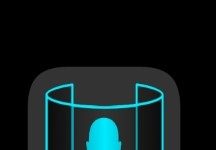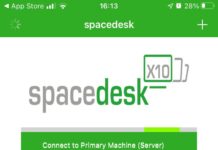Di PLEX ha già parlato il buon Bob in questo articolo. Questa piattaforma consente di creare una libreria personalizzata di contenuti video (o immagini) da poter visualizzare comodamente a casa. In questo modo non occorre affidarsi a servizi esterni come Netflix o Amazon, per esempio.
Per una maggiore comodità, però, sarebbe bene poter accedere al media server gestito da PLEX anche dall’esterno. Questo ci darebbe un’esperienza davvero affine a quanto vediamo coi grandi provider ricordati. E si può fare, con qualche accortezza.
Dunque, di cosa abbiamo bisogno?
Qualche preparazione preliminare
Come già accennato dal buon Bob, per fruire pienamente di PLEX anche accedendo dalla Rete Internet, abbiamo bisogno di:
- Aprire la porta 32400/TCP sul nostro router;
- Disporre di un servizio DDNS (Dynamic DNS) laddove non disponessimo di un IP pubblico statico;
- Creare un certificato SSL per garantirci maggior sicurezza nell’accesso al nostro server.
Per quanto riguarda l’apertura delle porte sul proprio router (port forwarding), dare istruzioni precise è impossibile. Le cose, infatti, cambiano router a router. Riuscirete però facilmente a reperire tutte le informazioni necessarie tramite una ricerca su Google. Fidatevi, è molto più semplice di quello che possiate pensare: in fin dei conti, basta conoscere il modello del proprio router.
Quanto al punto due, nella stragrande maggioranza dei casi tutti gli ISP ci forniscono un IP pubblico dinamico (cioè variabile nel tempo), che, su richiesta, può essere reso statico e, quindi, non variare mai nel tempo. Questo, tuttavia, diventa un problema nel momento in cui decidiamo di impostare un server sulla nostra rete e renderlo raggiungibile dall’esterno.
Vogliamo infatti un server sempre raggiungibile da fuori, al di là di ogni variazione. Diventa allora necessario fare in modo che, nonostante l’IP dinamico, il server sia e resti sempre raggiungibile.
Come fare? La risposta è semplice: affidarsi ad un servizio di DNS dinamico!
A che serve un servizio di DNS dinamico?
Grazie a tale servizio, semplificando, al nostro indirizzo IP verrà associato un nome (un nome di dominio, precisamente) e, tramite un piccolo software, saranno aggiornati periodicamente i record dei DNS pubblici che puntano al nostro server. In questo modo, indicando via via l’indirizzo IP corretto, il nostro server sarà sempre raggiungibile, perché, anche se l’IP cambia, quello nuovo viene subito associato e la connessione si mantiene.
Ci sono diversi provider che forniscono questo genere di servizi, ma, ai fini dell’articolo, ho scelto il provider che ho ritenuto il migliore tra quelli disponibili con piani gratuiti, ovvero NoIP. Lo ritengo tra i più facili da usare e, nella versione gratuita, consente di registrare fino a tre nomi di dominio. Questi nomi di dominio vanno rinnovati ogni trenta giorni, rispondendo semplicemente ad una email che vi guiderà nel processo di rinnovo, che dura meno di un minuto.
Registriamo e configuriamo il nostro nome di dominio
Dal nostro server, una volta raggiunto il sito di NoIP, basterà cliccare sulla voce Sign Up:
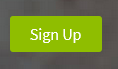
Una volta cliccato sulla voce, ci verrà prospettata la schermata di registrazione:
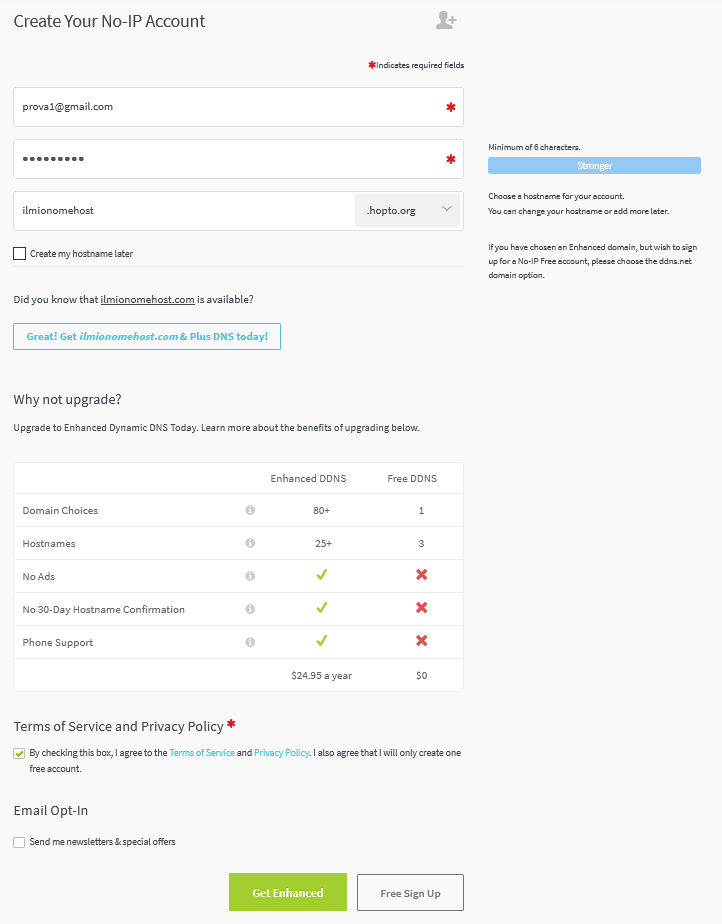
Compiliamolo in tutti i campi richiesti, avendo cura di inserire un indirizzo mail valido, perché è lì che, ogni trenta giorni, ci verrà inviato il reminder per il rinnovo del nostro dominio.
Scegliamo una password sicura nel secondo campo e confermiamola. Ora, scegliamo il nome che dovrà avere il server. Nell’esempio è ilmionomehost, ma qualunque altro libero va bene; scegliamo anche il dominio di primo livello, qui hopto.org, ma se ne possono scegliere altri dal menù tendina.
Nel caso in cui scegliate un nome già utilizzato da altri, questo verrà prontamente indicato. In questo caso, bisognerà aguzzare la fantasia!
Gli ultimi step consistono nell’accettare i termini di servizio e la privacy policy e completare la registrazione, andando a confermarla tramite il tasto Free Sign Up. A questo punto, verremo traghettati nella home di gestione per i nomi di dominio.
Da questa schermata possiamo gestire i nomi di dominio registrati, com’è ovvio. Cosa assai importante, però, qui troviamo il piccolo tool per controllare periodicamente se il nostro indirizzo IP sia cambiato o meno e, nel caso, per aggiornare automaticamente l’associazione IP-nome di dominio:

Occorre scaricarlo (cliccando sulla voce Download) per poi seguire le chiarissime istruzioni di configurazione dello strumento già trascritte e corredate da video di configurazione presenti nella pagina di download!
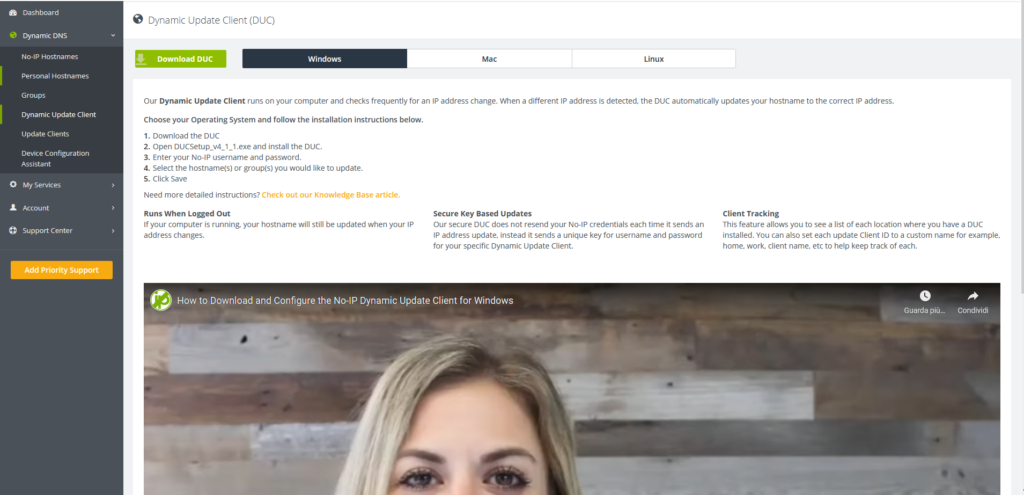
Una volta installato e configurato, consiglio di mantenere inalterati tutti i settaggi; al più possiamo andare a modificare il tempo di refresh e di controllo dell’indirizzo IP, settandolo a proprio piacimento.
Il server prende forma…
Una volta completata la fase di installazione ed una volta che il DUC avrà aggiornato il nostro indirizzo IP, potremo raggiungere il nostro server da qualsiasi browser, digitando nella barra degli indirizzi il nome del server; col nostro esempio, https://mionomeserver.hopto.org:32400 e, se tutto è andato a buon fine, dovremmo trovarci davanti alla schermata:
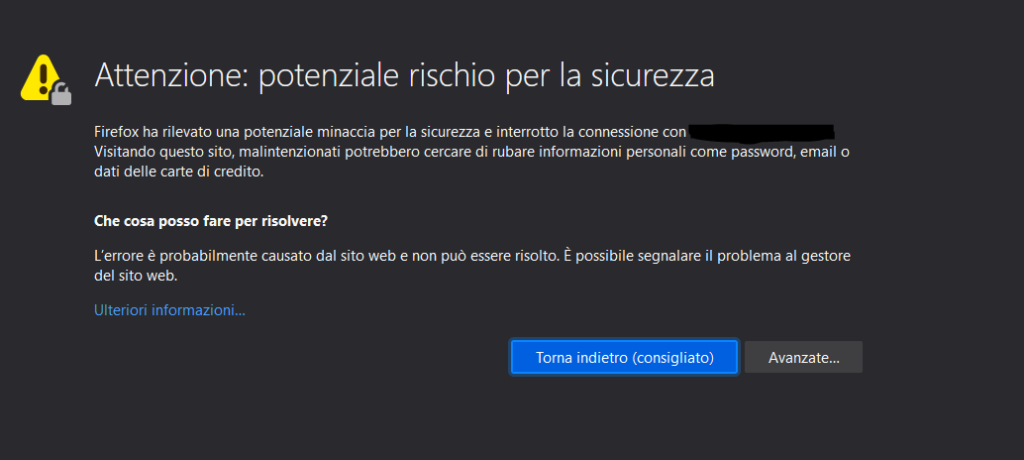
Non c’è da preoccuparsi nel vedere questa schermata: dice solamente che il server a cui ci stiamo connettendo (il nostro) non sta usando un certificato SSL valido, bensì uno auto-generato e, quindi, non affidabile, se non conoscessimo già il server. Considerando però che stiamo collegandoci sul nostro server, possiamo tranquillamente cliccare sul tasto Avanzate (sia su Firefox che su Chrome) e procedere nella connessione al server. Se le cose sono andate a buon fine, ci troveremo davanti alla schermata:
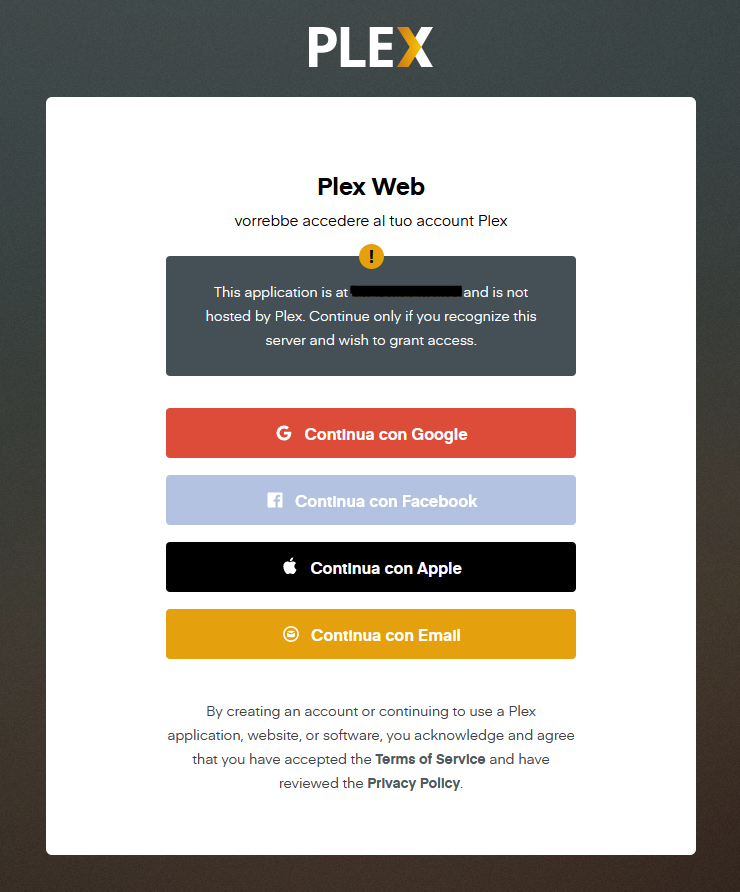
Per ora ci fermiamo qui, ma, nel prossimo articolo dedicato a PLEX, vedremo come generarci un certificato SSL valido. Questo sarà certificato da una CA (Certificate Authority) gratuita come Let’sEncrypt, che ci consentirà di far sparire quel fastidioso warning sul certificato e poter, finalmente, accedere al nostro server utilizzando un certificato valido.
Per ora è tutto, stay massicci, stay generici!